Las imágenes GIF y animadas cortas aportan dinamismo y humor a tu contenido. Tienen un gran valor para los creativos que desean añadir un toque especial a su narrativa y a su interacción. Capturar GIFs en Windows 10 mejorará tus narraciones visuales.
Este artículo presenta las 10 mejores herramientas para capturar GIFs en Windows 10. La primera herramienta analizada encabeza el grupo de las más recomendadas. Estas herramientas ofrecen versatilidad y facilidad de uso, tanto para tutoriales como para memes o para mostrar funciones de software. En el último apartado, podrás aprender a grabar un GIF en Windows 10 u 11 con pasos rápidos y sencillos. Sumerjámonos.
En este artículo
-
- Wondershare DemoCreator - La mejor herramienta para grabar GIFs en Windows 10
- Movavi Screen Recorder - Graba GIFs en Windows 10 u 11
- ScreenToGif - Grabador GIF portátil para Windows 10
- Zight - Captura GIFs en Windows 10 con facilidad
- LICEcap - Crea GIF animados en Windows 10
- Fraps - Captura GIFs de partidas en Windows 10
- ShareX - Grabador de GIF en código abierto para Windows
- Capturar a un Gif - Captura GIFs en línea con Windows 10
- Animated Gif Capture - Grabador GIF en línea alternativo
- Recordit - Grabador GIF multiplataforma
Parte 1. Las 10 mejores herramientas para capturar GIFs en Windows 10
Los GIF se han convertido en parte esencial de la comunicación moderna, ya que añaden estilo y expresividad a nuestras conversaciones y contenidos. Si eres usuario de Windows 10 y deseas crear GIFs cautivadores, a continuación te presentamos las 10 mejores herramientas que debes tener en cuenta:
Wondershare DemoCreator - La mejor herramienta para grabar GIFs en Windows 10
Wondershare DemoCreator es una solución completa para la creación de GIF en Windows 10. Su interfaz intuitiva y sus potentes herramientas de edición hacen que sea una opción excelente para principiantes y usuarios avanzados. Te presentamos las principales características de la plataforma, así como sus pros y sus contras.
- Selecciona fácilmente el área de la pantalla para capturar lo que quieras
- Graba con precisión y nitidez para captar todos los detalles
- Incluye anotaciones gratuitas en pantalla para añadir detalles a tu contenido
- Graba varias pistas para mejorar las posibilidades de edición

Precio: Prueba gratuita disponible; la versión completa tiene un precio desde los 24.99 dólares
Movavi Screen Recorder - Graba GIFs en Windows 10 u 11
Movavi Screen Recorder ofrece una interfaz fácil de usar y opciones de grabación flexibles. Es la opción más popular para capturar GIFs tanto en Windows 10 como en 11. Sus grabaciones de alta calidad y su área de captura personalizable garantizan unos resultados profesionales combinados con estas funciones:
- Dibuja sobre las grabaciones en tiempo real
- Realce del cursor y las pulsaciones de teclas
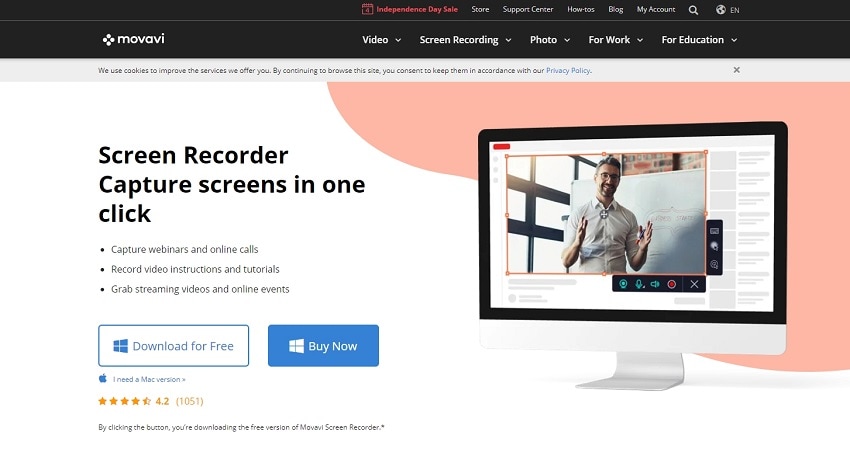
Precio: $39.95 dólares
ScreenToGif - Grabador GIF portátil para Windows 10
ScreenToGif es una aplicación ligera y portátil diseñada para grabar GIF fácilmente en Windows 10. Su sencillez lo convierte en el favorito de los usuarios que buscan un enfoque directo para la creación de GIF. A continuación se indican los puntos fuertes y débiles de ScreenToGif:
- Activa la captura automática con un solo clic
- Control básico que permite a los principiantes iniciarse de inmediato

Precio: Gratis
Zight - Captura GIFs en Windows 10 con facilidad
Zight proporciona una interfaz optimizada y opciones de captura rápida para la creación de GIF en Windows 10. Con sus sencillas funciones y ajustes personalizables, Zight ofrece sencillez y eficacia. Analicemos sus características principales y sus pros y contras.
- Captura tu pantalla al instante
- Permite crear archivos GIF de forma rápida y sencilla

Precio: Gratis, mientras que la versión completa tiene un precio a partir de $9.95 dólares
LICEcap - Crea GIF animados en Windows 10
LICEcap propone una solución sencilla para crear archivos GIF animados en Windows 10. Su función de captura en tiempo real y su diseño ligero la convierten en una opción cómoda para muchos. Esta herramienta proporciona una experiencia de grabación GIF sin complicaciones debido a estas características:
- Compatibilidad multiplataforma para usuarios de Windows y Mac
- Es posible mover el marco de captura de pantalla mientras grabas

Precio: Gratuito
Fraps - Captura GIFs de partidas en Windows 10
Fraps fue diseñado específicamente para jugadores. Ofrece grabaciones de alta calidad y un rendimiento fluido para Windows 10. La plataforma permite ajustes personalizables y funciones de evaluación comparativa. Se trata de la herramienta ideal para capturar GIFs de partidas. He aquí sus características, así como sus pros y contras.
- Crea GIFs geniales durante la grabación del juego
- Velocidades de fotogramas ajustables para crear contenidos más fluidos

Precio: La versión completa tiene un costo de $37 dólares
ShareX - Grabador de GIF en código abierto para Windows
ShareX es un grabador GIF de código abierto con un amplio conjunto de funciones y flujos de trabajo personalizables. Utiliza opciones versátiles para capturar la pantalla y admite varios formatos de archivo. ShareX es una opción popular entre usuarios avanzados y desarrolladores debido a estas características:
- Amplio conjunto de funciones
- Flujos de trabajo personalizables

Precio: Gratuito
Capture to a Gif –Capturar GIFs en Windows 10 en línea
Capture to a Gif es una herramienta web para grabar GIF. Esta opción te permite capturar GIFs en Windows 10 sin necesidad de instalación. Su interfaz cómoda y accesible es ideal para los usuarios que prefieren soluciones de grabación de GIF en línea. Profundicemos en sus características:
- Herramienta web
- No necesita instalación
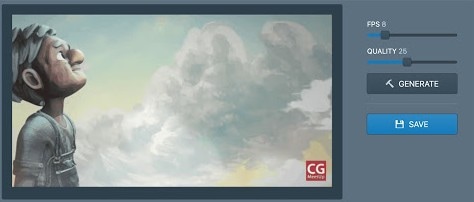
Precio: Gratuito
Animated Gif Capture - Grabador GIF en línea alternativo
Animated Gif Capture ofrece una solución basada en navegador para capturar GIFs en Windows 10. Al igual que Capture to a Gif, su interfaz es fácil de usar y no es necesario instalar ningún programa. Se trata de una opción cómoda para tareas rápidas de grabación de GIF. A continuación te indicamos las razones para utilizar la herramienta:
- Basado en navegador, sin necesidad de descarga
- Fácil de usar para crear GIF rápidamente

Precio: Gratuito
Recordit - Grabador GIF multiplataforma
Recordit es un grabador GIF multiplataforma que ofrece opciones para compartir al instante. Es compatible con muchas plataformas. El uso compartido basado en la nube lo convierte en una herramienta versátil para los usuarios de Windows 10 y posteriores. Analicemos sus características, sus pros y contras.
- Compatibilidad multiplataforma. Compartir en la nube

Precio: Gratuito
Parte 2. Cómo capturar GIFs en Windows 10
Capturar GIFs en Windows 10 es muy sencillo con herramientas como DemoCreator. Esta es una guía paso a paso utilizando DemoCreator como herramienta de ejemplo:
Paso 1: Empieza descargando DemoCreator de la web oficial. Sigue las instrucciones de instalación, registra tu cuenta e inicia el software.
Paso 2: Ve al menú Archivo y selecciona Importar para añadir tus archivos multimedia. Elige los archivos deseados y aplica filtros si es necesario.

Paso 3: Edita el video
Utiliza la función de arrastrar y soltar para colocar archivos multimedia en la línea de tiempo para editarlos. Haz clic derecho sobre un archivo para añadirlo a la línea de tiempo en la posición del cabezal de reproducción. Arrastra los bordes del clip para recortar las partes no deseadas, o utiliza marcadores para un recorte preciso. Cambia el tamaño, gira, recorta o añade bordes a los clips según necesites.

Paso 4: Exportar a GIF
Elimina los clips no deseados seleccionándolos y pulsando "Suprimir" o haciendo clic derecho para eliminarlos. Captura imágenes fijas haciendo clic sobre el ícono de Captura de instantáneas. Una vez finalizada la edición, exporta el video en el formato que desees. Cambia el nombre del archivo, ajusta la configuración y haz clic en Exportar para guardar el video editado.

Aprender a capturar GIFs en DemoCreator es aplicable a otras herramientas. Ya sea utilizando DemoCreator u otro software, dominar la creación de GIF es fácil con las herramientas adecuadas.
Parte 3. Cómo elegir el software adecuado para capturar GIFs en Windows 10
Elegir el software ideal para capturar GIFs en Windows 10 es importante. Ten en cuenta los siguientes factores fundamentales para garantizar una experiencia perfecta:

- Facilidad de uso. Consigue un software sencillo con una interfaz fácil de usar para agilizar el proceso en la creación de GIFs.
- Facilidad para compartir. Busca herramientas que permitan compartir sin esfuerzo tus GIFs en varias plataformas y aplicaciones de mensajería.
- Presupuesto. Analiza tu presupuesto y explora tanto las opciones gratuitas como las de pago. Considera las características y el valor que ofrecen.
- Características. Prueba las funciones que ofrece cada herramienta. Prueba sus funciones de edición, opciones de grabación de pantalla y personalización de GIF.
- Formatos de archivo compatibles. Asegúrate de que el programa es compatible con una amplia gama de formatos de archivo para una mayor flexibilidad a la hora de capturar y exportar GIFs.
- Soporte técnico. Elige una herramienta con canales de soporte técnico fiables para resolver problemas o consultas.
- Calidad GIF. Busca un software que mantenga una salida GIF en alta calidad sin perjudicar la resolución ni la claridad.
- Compatibilidad. Verifica la compatibilidad con tu sistema Windows 10 y cualquier requisito específico para un funcionamiento sin problemas.
- Opiniones y valoraciones. Investiga las opiniones y valoraciones de los usuarios para evaluar el rendimiento del programa.
Conclusión
Este artículo te ha proporcionado una serie de opciones para que puedas capturar GIFs en Windows 10. Es recomendable experimentar con las herramientas indicadas para encontrar tu solución preferida. Pero, para una experiencia versátil y sin complicaciones, prueba primero DemoCreator.
La herramienta te permite grabar GIFs en Windows 10 y 11, pero no se limita únicamente a la grabación de GIFs. El software sirve como herramienta todo en uno para diversas necesidades de creación de contenidos. Sumérgete en el mundo de la creación de GIFs en Windows 10 con facilidad. Prueba todas las herramientas, empezando por DemoCreator, y da rienda suelta a tu creatividad.



